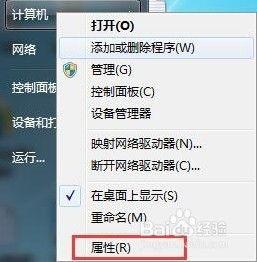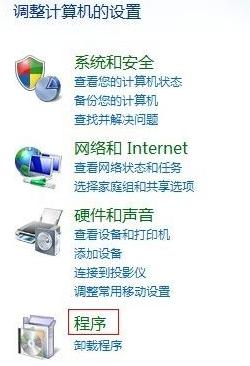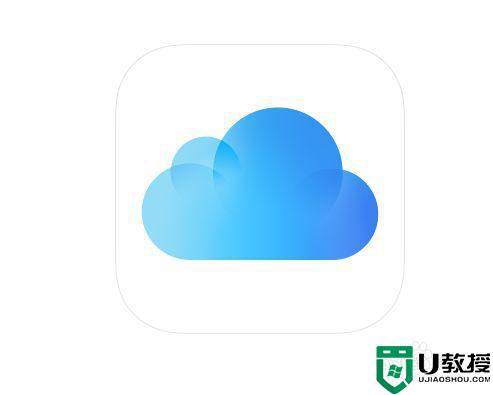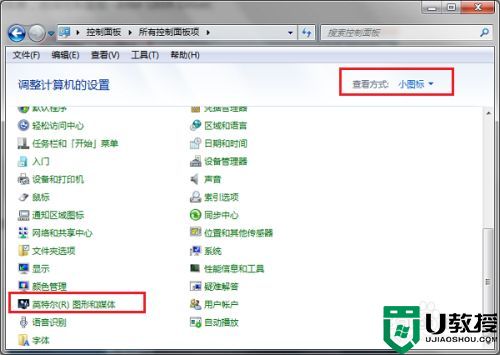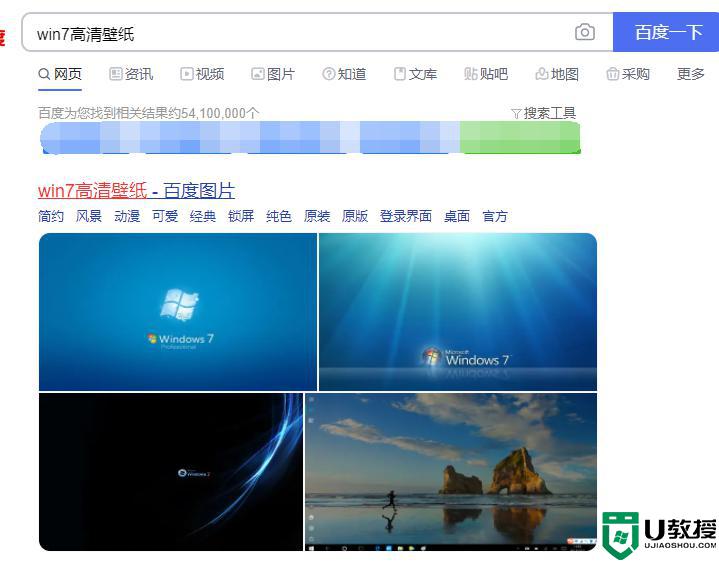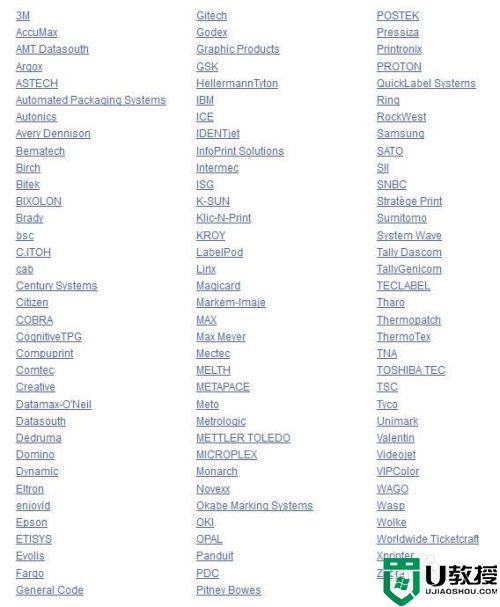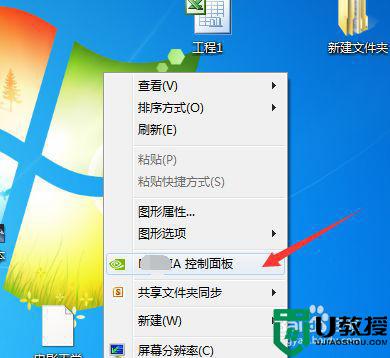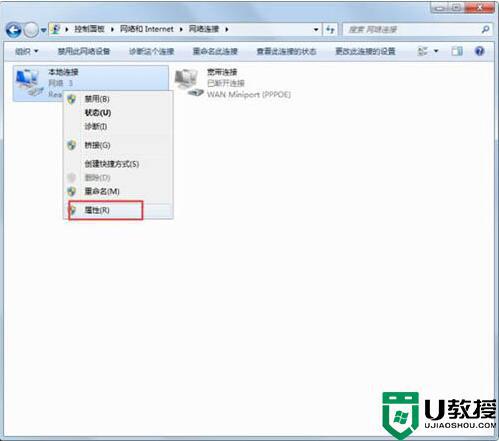教你在Win7下安装独立的XP系统
时间:2023-03-23作者:admin
最近有朋友表示,安装完Win7后,发现工作中有些操作还是在WinXP下更方便。但是,当时安装Win7时并没有保留原来的WinXP,不然如果有保留WinXP,就可以装Win7 WinXP双系统了。那么,现在要怎么在Win7下安装独立的WinXP呢?我们一起往下看看。


方法步骤
方法一、通过安装盘安装WinXP
1、若是之前没有WinXP的Ghost备份,又想在Win7下安装WinXP,使用WinXP的安装盘也行。
2、先将WinXP的安装盘放入光驱,接着执行安装WinXP的操作,将WinXP安装到C盘以外的任意一个分区。安装完毕后,暂时只能登录WinXP,这是由于Win7引导信息被WinXP安装程序覆盖。大家再根据下边第2步所介绍的方法,为WinXP一个启动菜单即可。完成上述操作后,登录WinXP并运行EasyBcd,然后单击管理引导项目按钮,再勾选新出现的重新设置Windows Vista引导项目单选框并单击写入按钮即可。
3、在WinXP中运行Easybcd时,必须保证WinXP中已经提前安装了Microsoft .Net Framework 2.0环境。
方法二、通过镜像恢复XP系统
如果大家以前安装过WinXP,可能会用Ghost备份过,可以用这个备份的WinXP的.gho系统镜像恢复到C盘以外的其他分区,在Win7来来组成双系统。需要如下操作:
1、修改Ghost镜像安装分区位置。启动到Win7,运行GHost Explorer,打开之前备份好的Ghost镜像文件,本例为e:Ghost目录下的Sys.gho。将该镜像文件根目录下的boot.ini、ntldr、ntdetect.com这三个系统文件提取到Win7所在的C盘的根目录下。接着打开文件夹选项的查看选项卡以显示所有具有隐藏属性的系统文件,再去掉系统文件boot.ini的只读属性,并用记事本打开,将文本中字符串Partition(1)中的1替换为2(2表示.gho格式的XP系统镜像将要将被恢复到D盘,若为3,则表示E盘,依此类推),最后保存对系统文件boot.ini所做的修改即可。
2、添加WinXP菜单启动项。在Win7下,先安装配刊光盘附带的EasyBcd汉公版,运行后单击EasyBCD主界面左边的添加/删除(项目)按钮,然后单击版本右边的下拉箭头,选择Windows NT/2K/XP/2K3选项。接着在磁盘右边的文本框内输入c:,在改名右边的文本框内输入自己喜欢的文字(c处所示的早期版本的Windows)。最后分别单击添加和保存按钮,添加一个启动WinXP的菜单选项。
3、用电脑迷光盘的WinPE光盘启动,恢复XP系统。运行WinPE系统下的无损分区软件WinPM7.0,接着右击win+r 7所在的C盘分区,选择隐藏,将该分区隐藏。再运行Ghost,将自己早已备份的XP镜像文件恢复到图2中D盘所在的分区。完成XP系统镜像的恢复操作后,启动WinPE并运行WinPm 7.0。最后再一次右击C盘分区,选择显现,显示已经隐藏的C盘分区即可。
以上就是在Win7下安装独立的WinXP的具体方法,按照以上步骤操作后,就可以看到那个很经典的双启动菜单了,选择其中的一个菜单项,就可以顺利地登录到XP或Win7了。
附言:在双系统中如何删除XP系统?
在WinXP+Win7双系统中删除WinXP也非常容易:在Win7下先格式化WinXP所在分区,然后显示所有具有隐藏属性的系统文件并删除C盘根目录下的Boot.ini、Ntldr、Ntdetect.com这三个系统文件,接着运行Easybcd,选中早期版本的Windows,然后单击删除和保存按钮即可恢复Win7单系统。